Este documento describe la instalación de CentOS 7 Server con una instalación mínima básica. El propósito de esta guía es proporcionar una configuración mínima que pueda usarse como base para otros tutoriales aquí en howtoforge, como las guías de servidor perfectas o los tutoriales de servidor SAMBA, LAMP y LEMP para CentOS 7.
1 Requisitos
Para instalar CentOS 7 con una instalación básica de instalación mínima, requerimos lo siguiente:
- Descargue el DVD de CentOS 7.0 desde un espejo cercano (la lista de espejos se puede encontrar aquí:http://isoredirect.centos.org/centos/7/isos/x86_64/CentOS-7.0-1406-x86_64- DVD.iso
- Una conexión rápida a Internet
2 Nota Preliminar
Este tutorial se basa en el servidor CentOS 7, utilizo 192.168.0.100 como mi dirección IP en este tutorial y server1.example.com como nombre de host. Estas configuraciones pueden diferir para usted, por lo que debe reemplazarlas cuando corresponda.
3 Instalar el sistema base
Arranque desde su DVD de CentOS 7. Seleccione Instalar CentOS 7

Luego presione ENTER

A continuación, puede personalizar el idioma de configuración de la instalación de CentOS 7. Lo estoy usando como en ingles con ingles de Estados Unidos, solo presiona Continuar:

A continuación obtendremos la siguiente pantalla

Comenzaremos a personalizar la configuración comenzando con LOCALIZACIÓN en FECHA Y HORA Haga clic en FECHA Y HORA. Ahora seleccione su zona horaria, en mi caso estoy seleccionando Región como Europa y Ciudad como Berlín Presione Listo después de finalizar.

Hará que la FECHA Y HORA del servidor sea la zona horaria de Europa/Berlín. A continuación, personalizaremos nuestro TECLADO, presione sobre eso.

A continuación, mostrará la siguiente pantalla, para agregar más diseños de teclado, presione + icono

Mostrará la siguiente ventana, solo agregue más idiomas según lo necesite. En mi caso, estoy agregando alemán, luego presione Agregar.
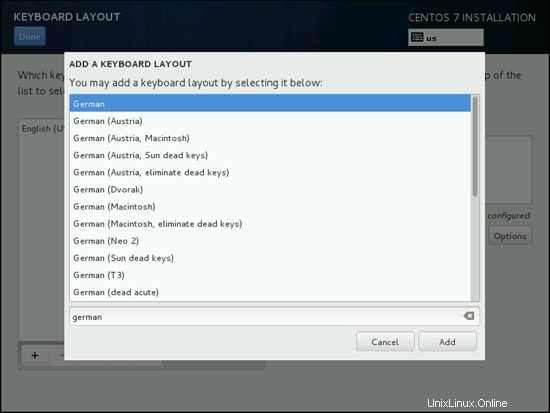
A continuación, podemos personalizar las OPCIONES DE CAMBIO DE DISEÑO presionando Opciones:
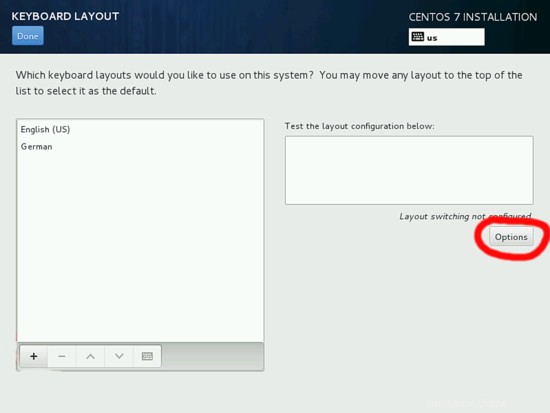
A continuación, puede usar cualquier combinación de teclas para cambiar entre los teclados, en mi caso estoy usando Alt+Ctrl. Más adelante, después de la selección, presione Listo
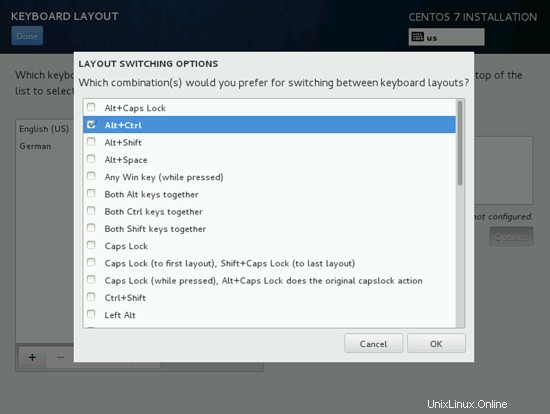
A continuación, presione Listo
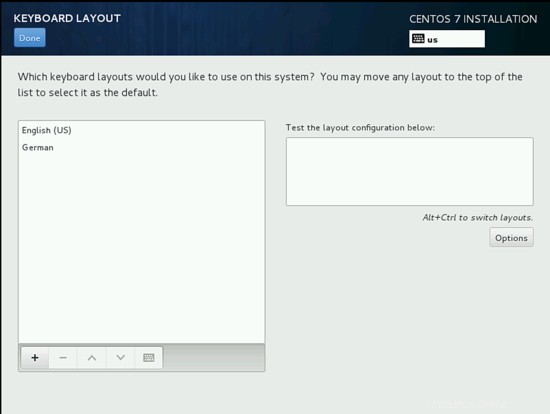
A continuación agregaremos SOPORTE DE IDIOMAS seleccionándolo.
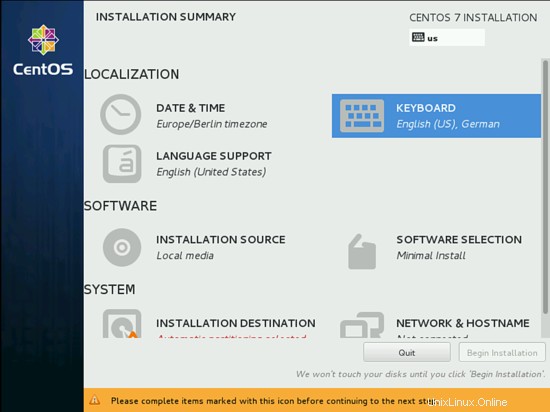
Por defecto, CentOS viene con inglés, podemos agregar más soporte de idiomas. De manera similar, como en mi caso, estoy agregando Deutsch German con Deutsch (Luxemberg) Presione Listo después de la selección

A continuación, vamos a SOFTWARE a FUENTE DE INSTALACIÓN y seleccionamos el medio de instalación.

A continuación, verá que la fuente de instalación será un medio de instalación detectado automáticamente. Si tiene cualquier otra fuente de instalación, como cualquier instalación de red, puede colocar la ruta en la red con y sin proxy desde Configuración de proxy. Además, podemos agregar repositorios adicionales según nuestra elección y necesidades. Después de presionar Listo.
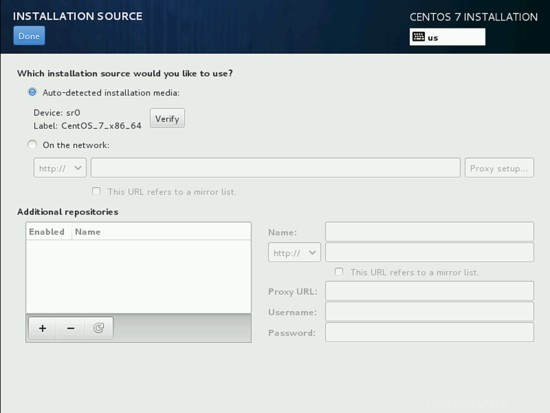
A continuación procederemos a la SELECCIÓN DE SOFTWARE, por defecto viene con Instalación Mínima.

A continuación, podemos agregar más si es necesario, pero en mi caso solo necesito Instalación mínima (Funcionalidad básica), así que guardaré la configuración presionando Listo.
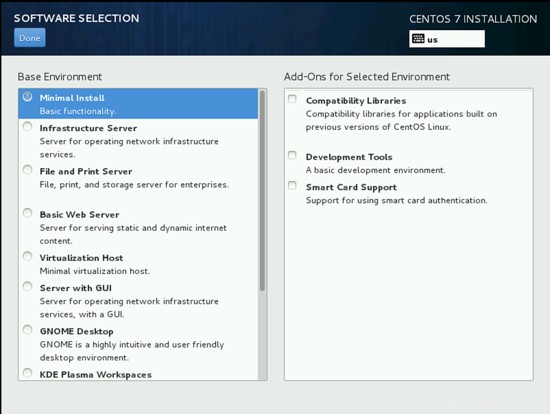
A continuación nos moveremos hacia SISTEMA y luego a DESTINO DE INSTALACIÓN.

A continuación, si necesita un esquema de particionamiento manual, puede seleccionar Configuraré el particionamiento, en mi caso, preferiré Configurar automáticamente el particionamiento después de eso, presione Listo.
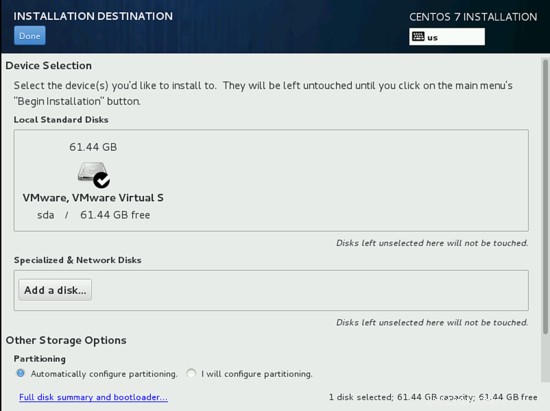
A continuación, personalizaremos nuestra RED Y NOMBRE DE HOST seleccionándolo.

Además, agregaremos el nombre de host como server1.example.com y luego personalizaremos nuestra parte de ethernet presionando Configurar.

La siguiente pantalla será así, ahora queremos agregar la configuración de IPv4 seleccionando la misma. Si tiene IPv6, agréguelo en Configuración de IPv6.

A continuación, puede administrar la red según su conexión LAN/WAN; en mi caso, estoy usando una IP estática, así que seleccionaré Manual

A continuación, agregue las entradas según su entorno de IP estática, en mi caso estoy usando Dirección como 192.168.0.100, Máscara de red como 255.255.255.0, Puerta de enlace como 192.168.0.1 y servidores DNS como 8.8.8.8 8.8.4.4 Estos valores pueden variar según su entorno de red. Después de eso, presione Guardar.
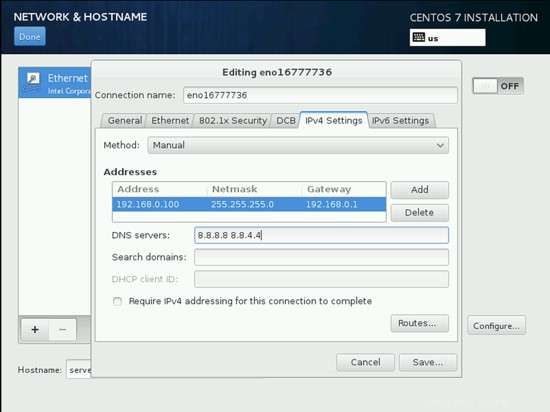
A continuación, debemos activar la conexión como se muestra en la captura de pantalla a continuación. Mostrará los detalles según lo establecido por usted previamente. Presiona más Listo.
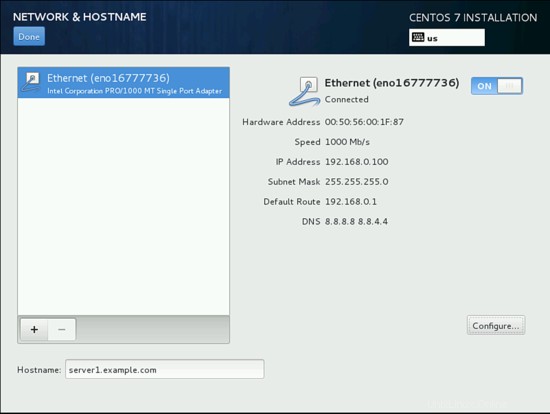
Ahora estamos listos para el proceso de instalación, puede verificar todas las configuraciones nuevamente y luego presionar Comenzar instalación.
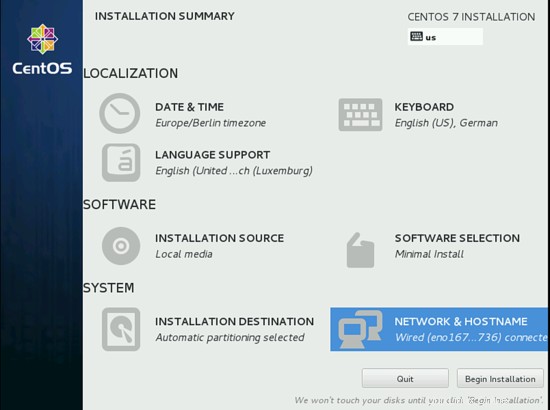
Comenzará el proceso de instalación. Ahora necesitamos proporcionar CONFIGURACIÓN DE USUARIO con CONTRASEÑA RAÍZ y CREACIÓN DE USUARIO. Primero buscaré la contraseña de root.
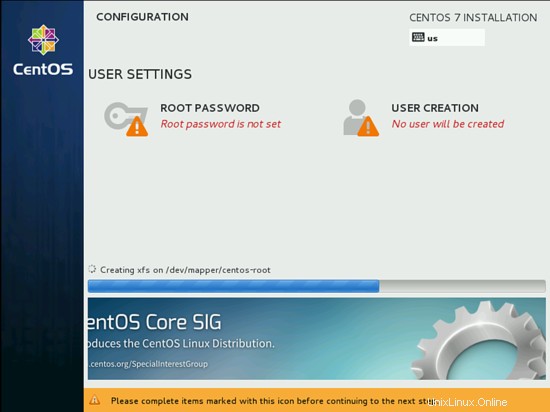
Siguiente Ingrese cualquier contraseña de su elección y presione Listo

A continuación iremos a CREACIÓN DE USUARIO.
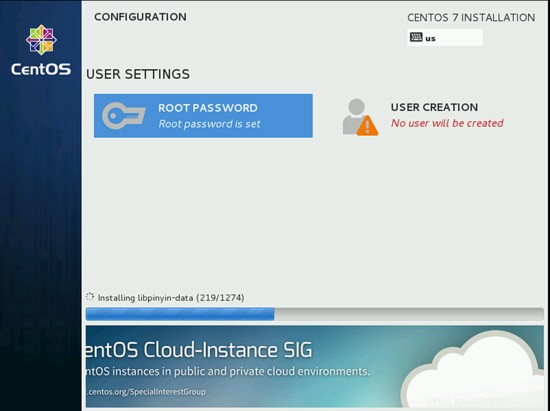
A continuación crearé un usuario, como en mi caso usé Nombre completo como administrador, Nombre de usuario como administrador, marque la opción Requerir la contraseña para usar esta cuenta y luego presione Listo. Por supuesto, puede usar cualquier valor según su elección.
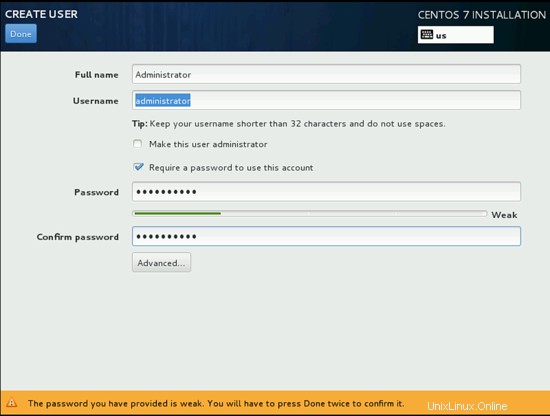
Además, tenga paciencia y espere a que se complete la configuración.

Después de completar la instalación, le pedirá que reinicie, simplemente presione Reiniciar.

A continuación, se iniciará y su pantalla de inicio de sesión aparecerá en pantalla.
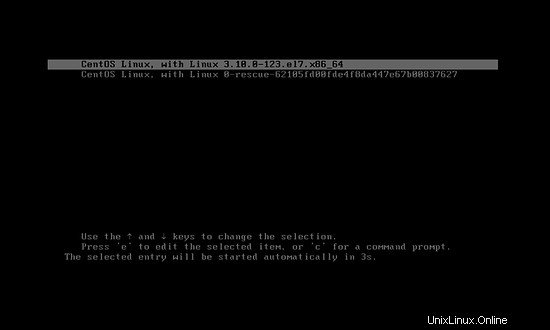
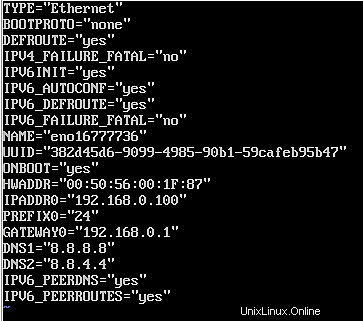
Ahora estamos listos para iniciar sesión con los usuarios recién creados anteriormente o podemos usar las credenciales de raíz.
3 Configuración de red
Si desea cambiar o ver el archivo de configuración de red, simplemente edite el archivo
nano /etc/sysconfig/network-scripts/ifcfg-eno16777736
Será así
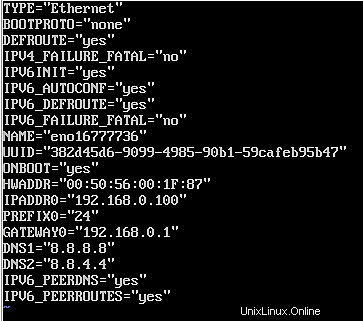
Cambie los valores si es necesario.
Nota:El nombre del DISPOSITIVO anterior puede variar, así que verifique el archivo equivalente en el directorio /etc/sysconfig/network-scripts.
CentOS 7.0 mínimo no viene preinstalado con el comando ifconfig, lo instalaremos de la siguiente manera:
yum install net-tools
Opcionalmente podemos instalar los editores vim y nano en CentOS como:
yum install nano vim
4 Ajustar /etc/hosts
Ahora iniciaremos sesión con credenciales de root y ajustaremos el archivo /etc/hosts de la siguiente manera:
nano /etc/hosts
Haz los valores así:
127.0.0.1 localhost localhost.localdomain localhost4 localhost4.localdomain4
192.168.0.100 server1.example.com server1
::1 localhost localhost.localdomain localhost6 localhost6.localdomain6
¡Felicidades! Ahora tenemos una configuración mínima básica del servidor CentOS 7 que proporciona una base sólida para nuestros otros tutoriales.
5 Enlaces
- CentOS:http://www.centos.org/